| [pending proofread revision] | [pending proofread revision] |
(Page créée avec « Follow this procedure to manage metadata. ») |
(Page créée avec « Access the platform customization interface ») |
||
| Line 20: | Line 20: | ||
{{Separator}} | {{Separator}} | ||
{{Tuto Step | {{Tuto Step | ||
| − | |Step_Title= | + | |Step_Title=Access the platform customization interface |
|Step_Content=En haut à droite de l’écran, cliquez sur l'icône représentant un avatar, puis sur '''''Administration'''''. | |Step_Content=En haut à droite de l’écran, cliquez sur l'icône représentant un avatar, puis sur '''''Administration'''''. | ||
|Step_Picture_00=Gérer_les_annotations_Capture_ecran_d_acceuil.PNG | |Step_Picture_00=Gérer_les_annotations_Capture_ecran_d_acceuil.PNG | ||
Revision as of 13:22, 13 January 2020
Follow this procedure to manage metadata.
Difficulty
Medium
Duration
10 minute(s)
- Prerequisites tutorials
Prerequisites tutorials
Step 1 - Access the platform customization interface
En haut à droite de l’écran, cliquez sur l'icône représentant un avatar, puis sur Administration.
Step 2 - Changer les métadonnées
Dans la colonne de gauche, cliquez sur Gestion des métadonnées.
Pour ajouter une instance de propriétés à la liste déjà existante, cliquez sur Ajouter un autre.
Pour désactiver des métadonnées pré-configurées (difficulté + durée) lors de la rédaction de tutoriels, décochez Activer la propriété “Difficulté” (filtre+formulaire) et/ou Activer la propriété “Durée” (formulaire uniquement).
Cliquez sur Enregistrer pour appliquer les modifications.
Published
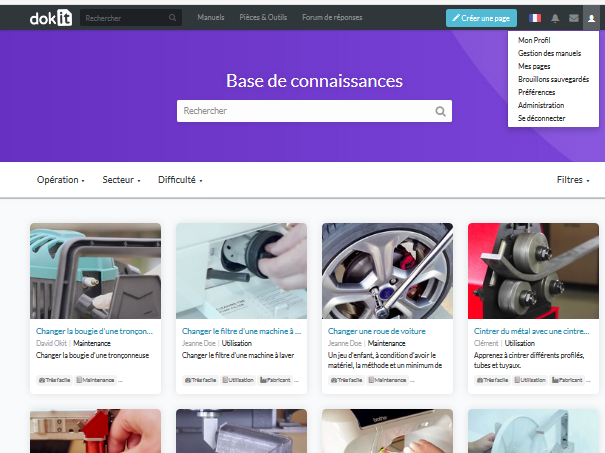
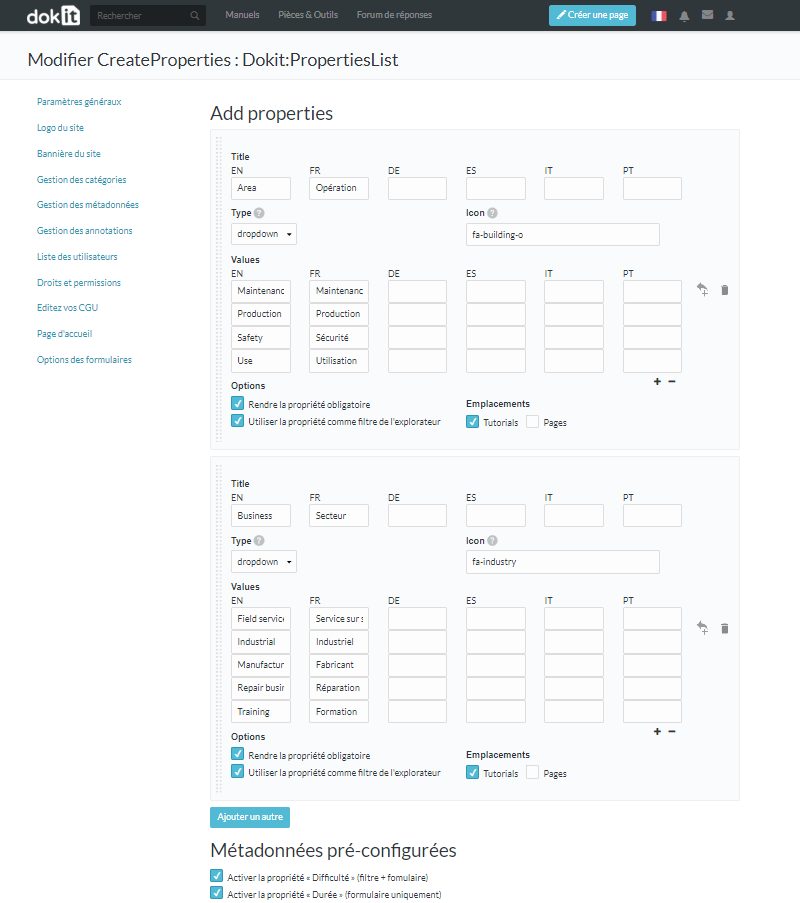
 Français
Français English
English